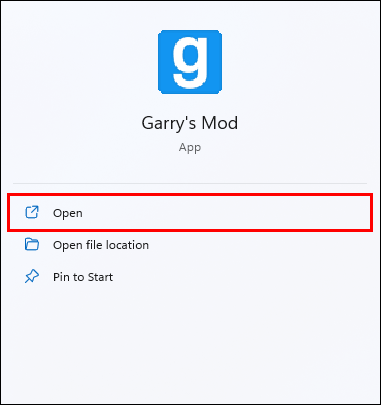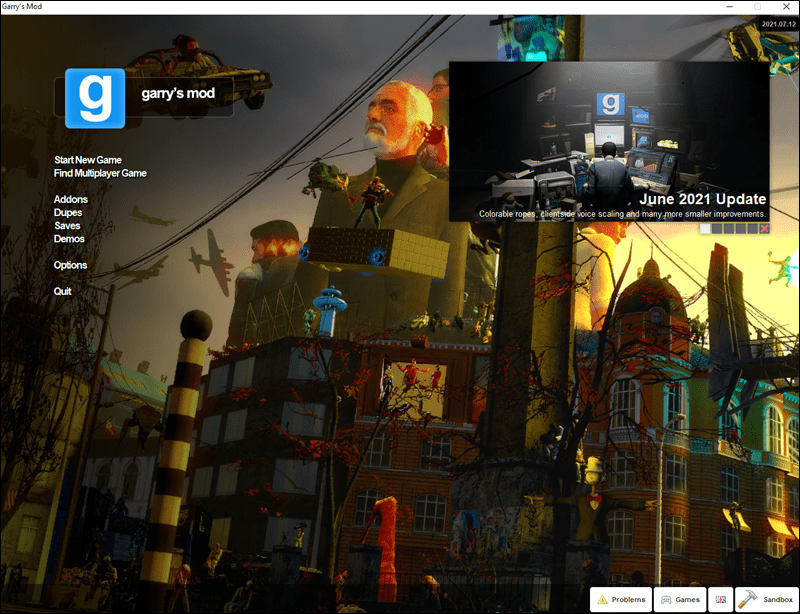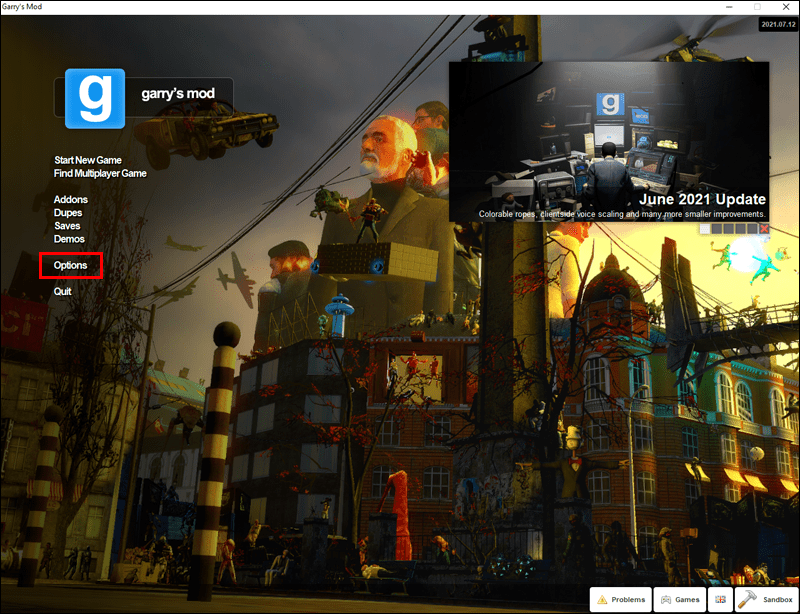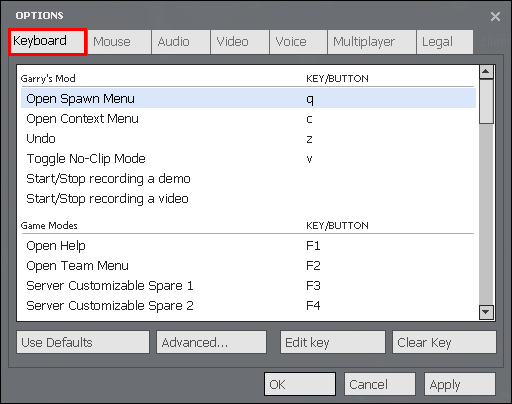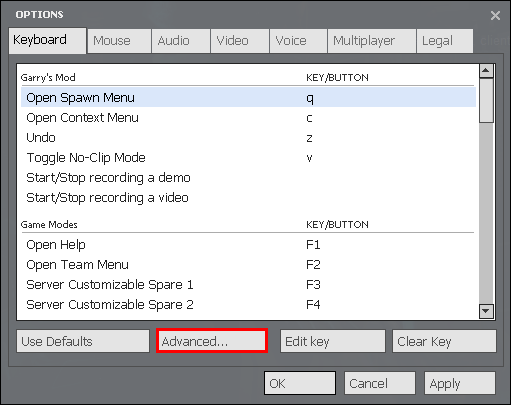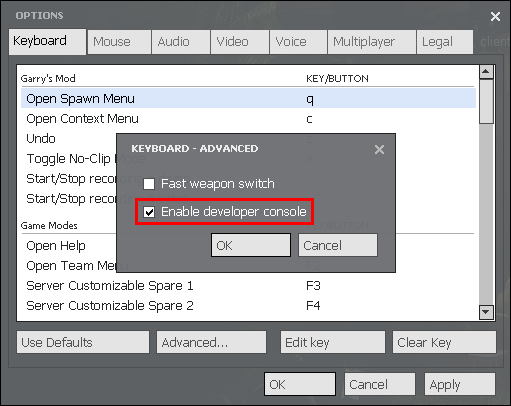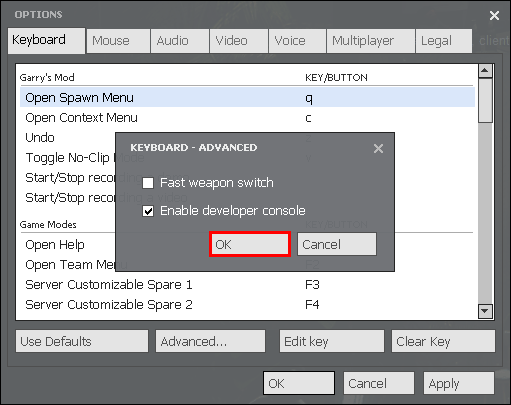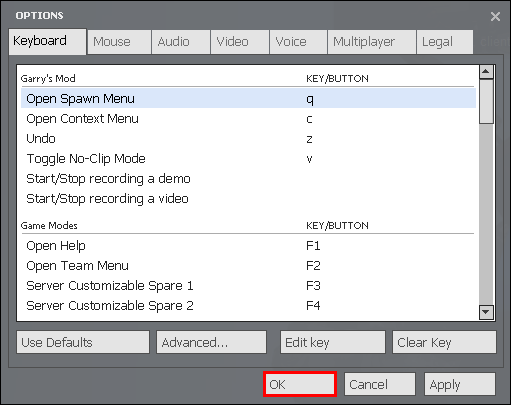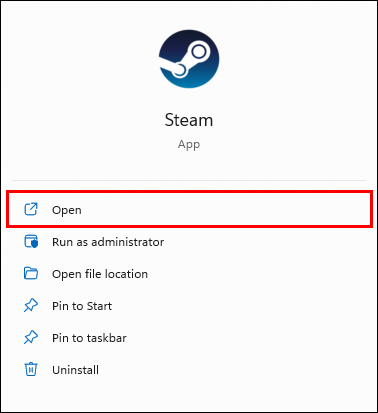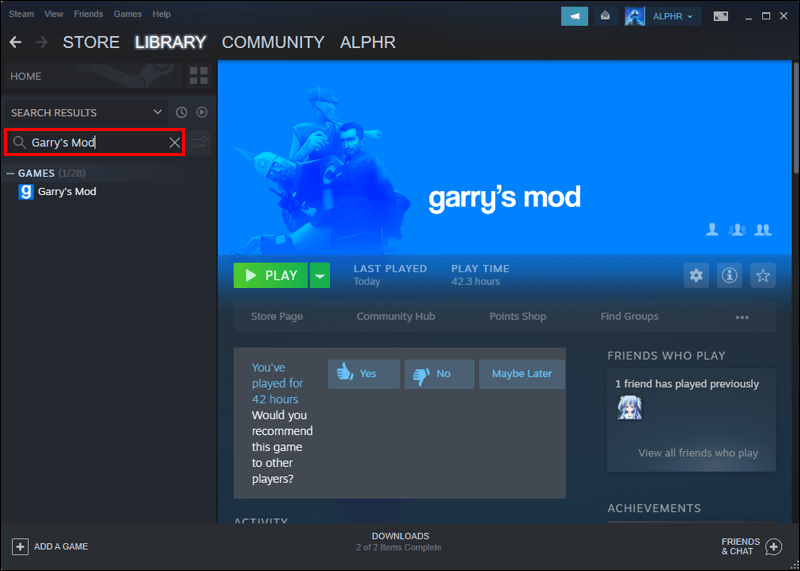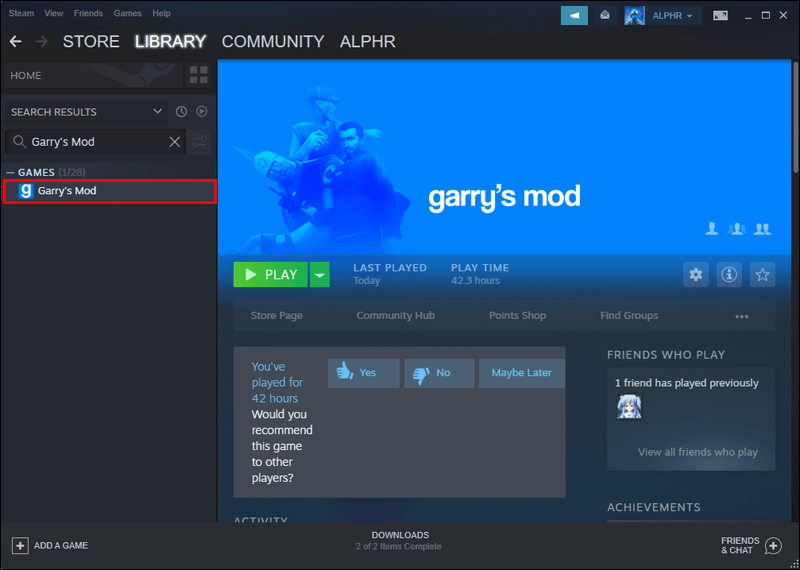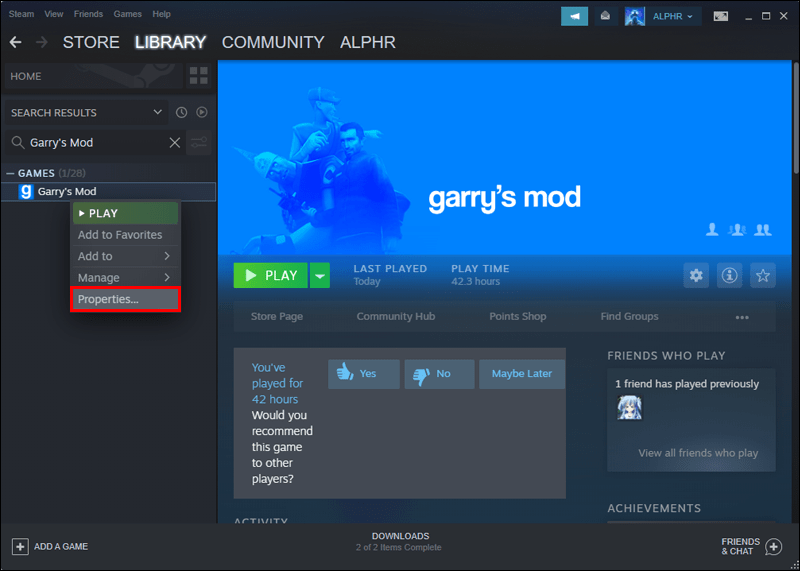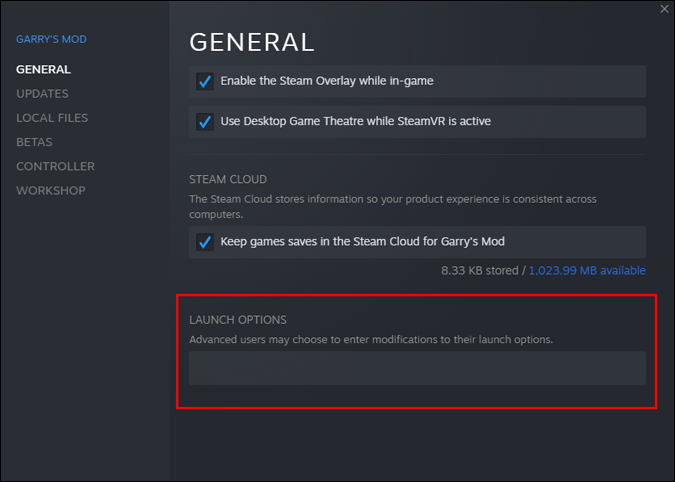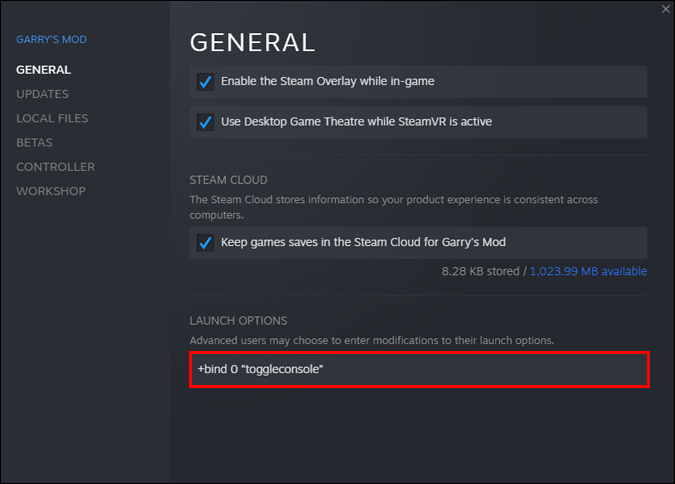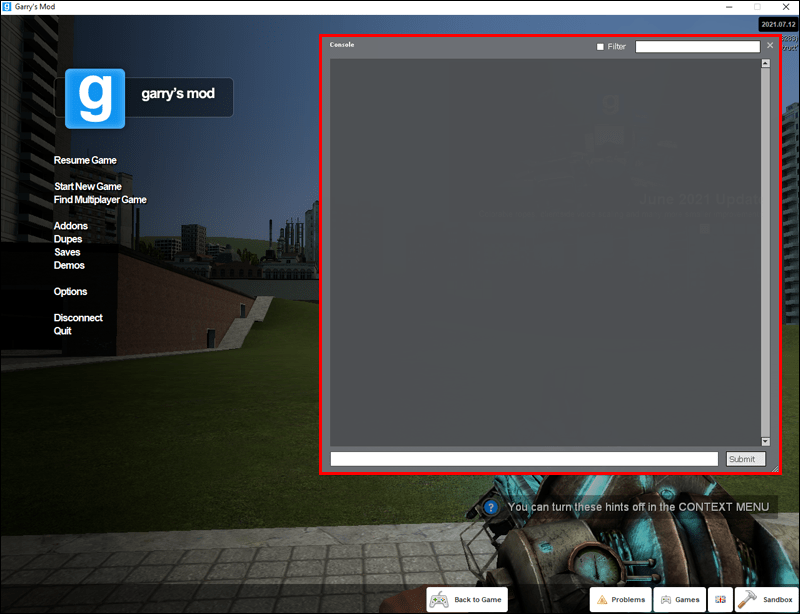Gmod on kõrgeima reitinguga liivakastimäng, kus ainsaks piiriks on teie kujutlusvõime. Saate laadida mängu kõik soovitud tegelas- ja objektimudelid ning omada täielikku kontrolli nende käitumise üle. Mõned mängijad ei pruugi aga teada, et Gmodil on arendajakonsool, mida nad saavad samuti ära kasutada.

Kuna arendajakonsool on vaikimisi keelatud, peate selle käsitsi sisse lülitama. Pärast seda saab igaüks, kellel on piisavad teadmised, kasutada seda uskumatute ülesannete täitmiseks.
Kuidas konsooli avada
Gmodi konsool võimaldab mängijatel pettusi sisse lülitada või vaatenurka muuta. Gmodi esmakordsel installimisel on see kõigi kasutajate jaoks keelatud. Seetõttu näitame teile, kuidas konsoolile juurde pääseda.
Konsooli avamiseks järgige neid samme.
- Käivitage oma arvutis Gmod.
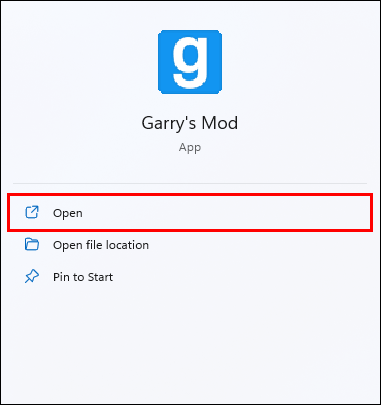
- Minge mängu peamenüüsse.
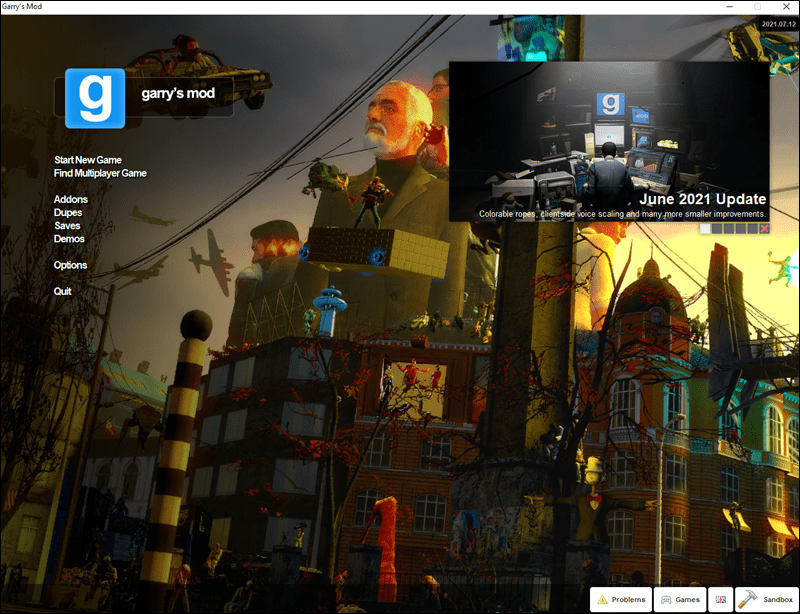
- Klõpsake peamenüüs valikul Valikud.
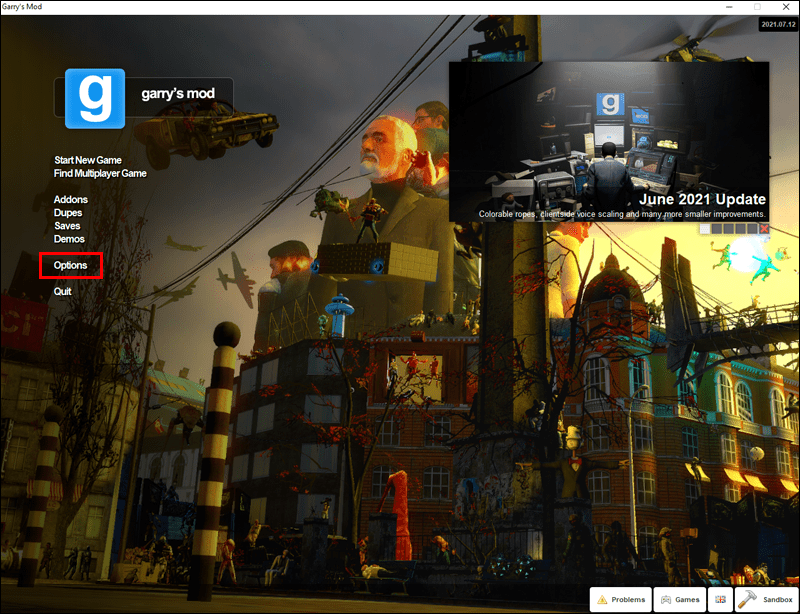
- Valige vahekaart Klaviatuur.
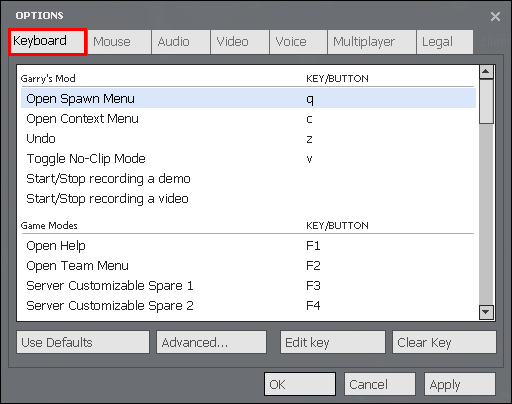
- Leidke sellest menüüst vahekaart Täpsemalt.
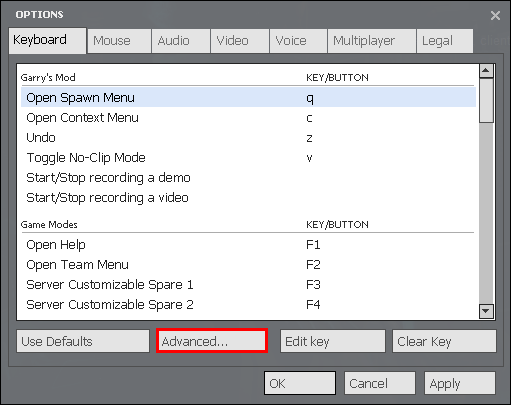
- Klõpsake valiku Luba arendajakonsool (~) märkimiseks.
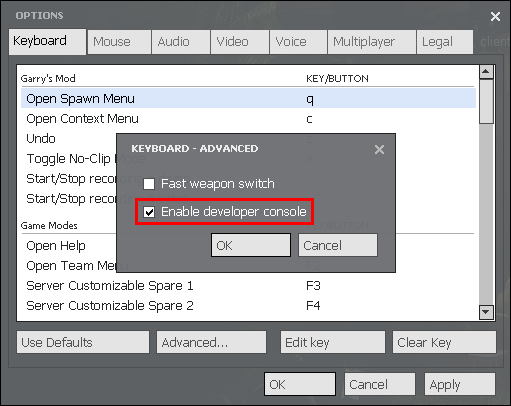
- Kinnitage oma valik.
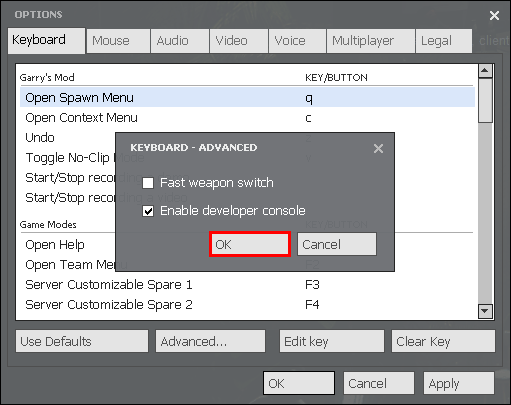
- Lõpetage protsess, klõpsates teist nuppu OK.
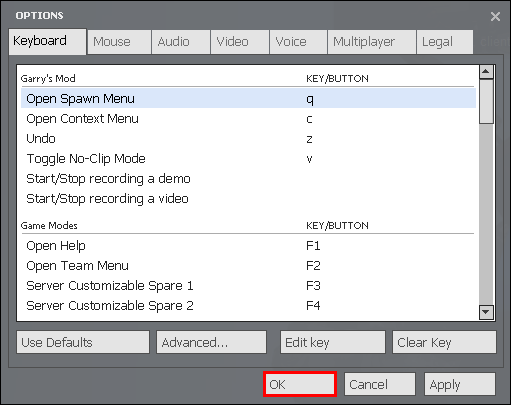
Pärast seda saate vajutada Esc-klahvi all olevat tilde-nuppu või ~ klahvi. Kui vajutate seda, ilmub teie ekraanile konsool. See on nüüd teie sisendi vastuvõtmiseks valmis.
Gmodi kasutades saate konsooli igal ajal üles kutsuda, olenemata sellest, kas olete peamenüüs või mõnes teie serveris. Käsu tippimine ja käivitamine toimib olenemata mängu olekust.
Kui soovite keelata juurdepääsu konsoolile, võite järgida kõiki ülaltoodud samme, kuid tühjendage ruut. Teise võimalusena saate konsooli siduda mõne teise võtmega. See on kohustuslik, kui kasutate mitteingliskeelset klaviatuuri.
Konsooli uuesti sidumiseks tehke järgmist.
- Käivitage oma arvutis Steam.
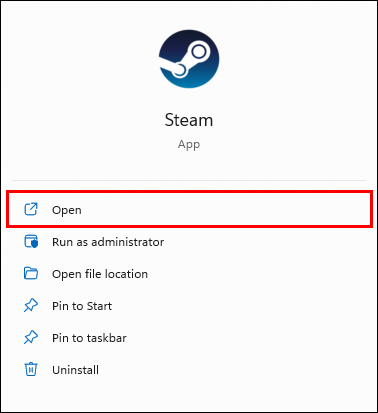
- Minge oma Steami mängude loendisse ja otsige üles Garry's Mod.
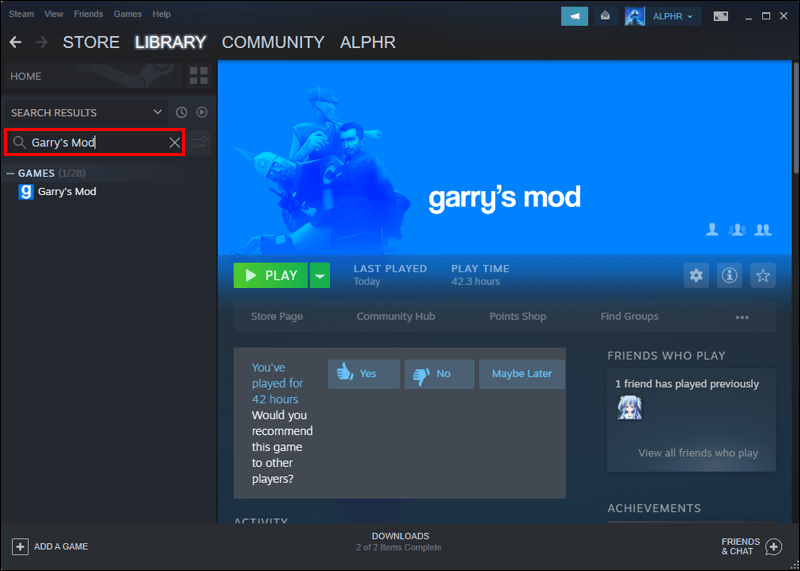
- Paremklõpsake Gmodil.
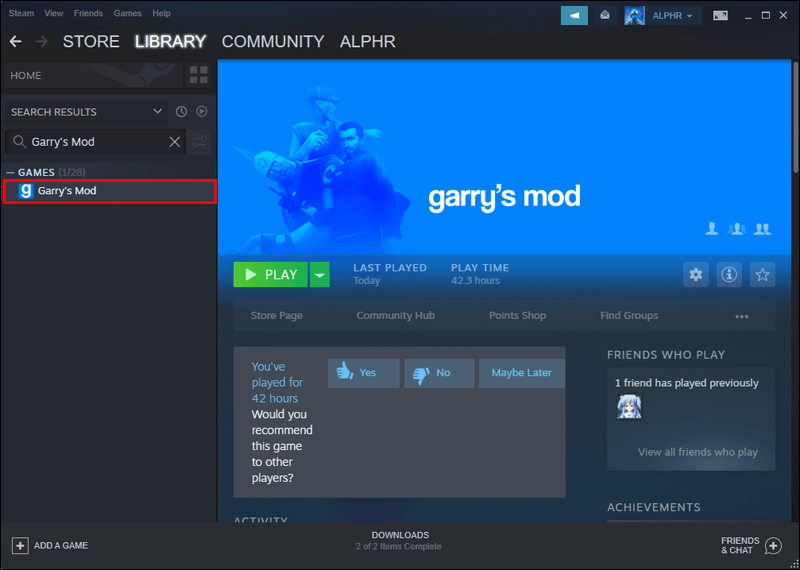
- Klõpsake nuppu Atribuudid.
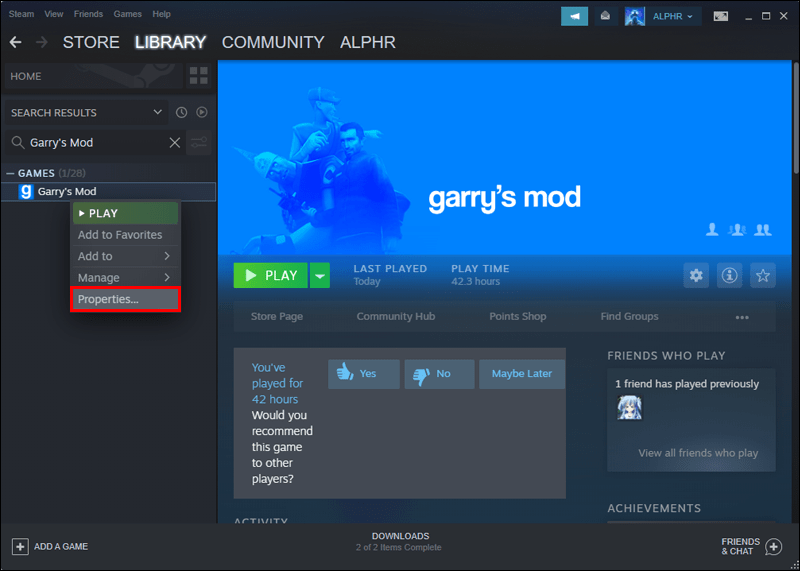
- Kui aken ilmub, valige käsk Määra käivitamissuvandid.
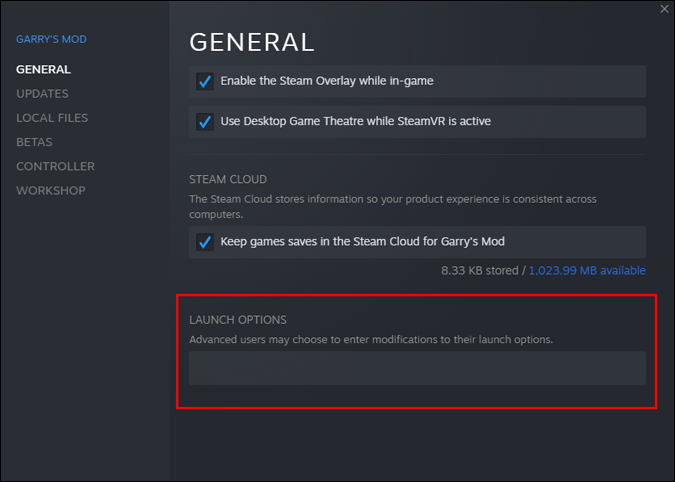
- Ilmub veel üks aken.
- Tüüp+bind xxx lülituskonsool, kus xxx on teie valitud võti.
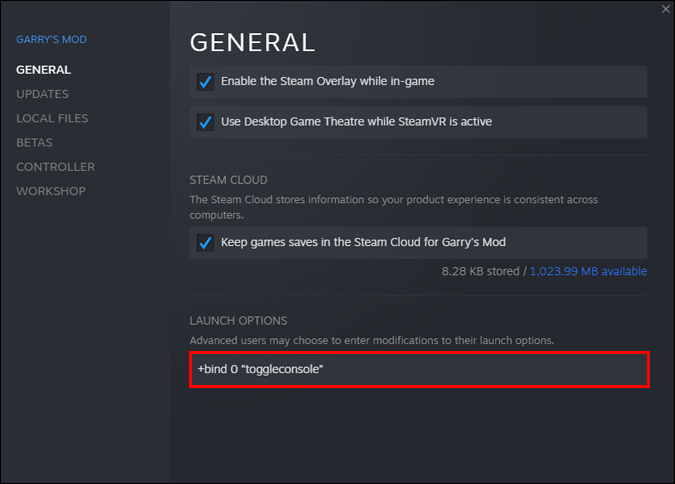
- Pärast konsooli uuesti sidumist saate selle kuvada isegi siis, kui kasutate mitteingliskeelset klaviatuuri.
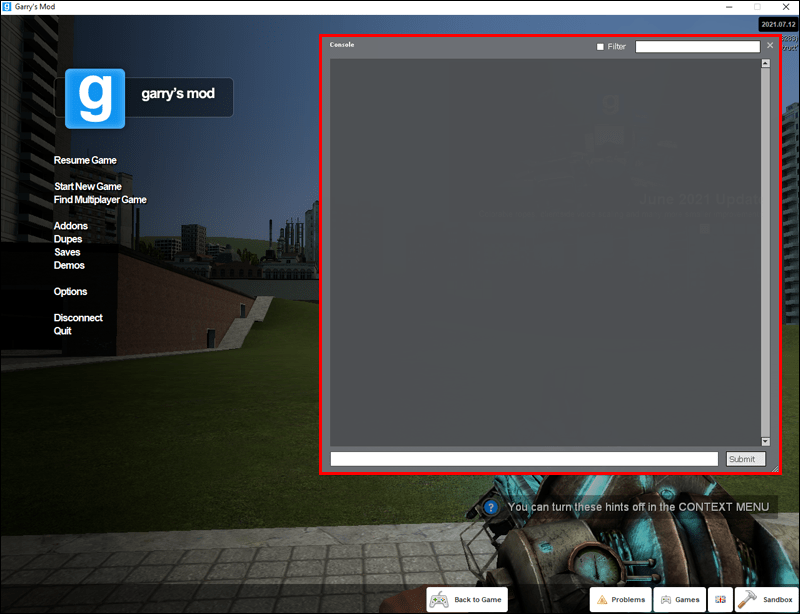
Gmodi konsooli käsud
Konsoolikäske on mitmesuguseid ja need on käepärased mängu aspektide muutmiseks. Alustame mõne Source mootorikonsooli üldiste käskudega, mis toimivad identselt ka Gmodis.
- siduda
- muutmistase
- ühendada
- ent_create
- ent_fire
- tappa
- noclip
- parool
- peatab helid
- buddha
Neid üldisi käske saate kasutada erinevates olukordades. Näiteks käsk noclip võimaldab teil liikuda kaardil ükskõik kuhu. Korruste läbimine ja lendamine on võimalik pärast selle käsu täitmist. Pärast koodi käivitamist peate vajutama klahvi V, et alustada uuesti keskkonda lõikamist.
Ühendamiskäsk võimaldab teil serveriga ühenduse luua. Peate käskluse järel sisestama serveri hostide IP-aadressi. Kui teie sõbral on privaatserver, peate selle sisestamiseks kasutama seda meetodit.
Buddha käsklusega on lõbus jamada, kuna kaotate tervise, kuid ei sure. Erinevalt jumala käsust, mis muudab teid surematuks ja võitmatuks.
Need on mõned kõige levinumad universaalsed allikakäsud. Saate neid kasutada isegi teistes mängudes, nagu Team Fortress 2 ja Half-Life 2, mis töötavad Gmodiga samal mootoril.
kuidas auru kaudu varjatud mänge näha
Siin on mõned Gmod-spetsiifilised käsud, mida saate käivitada:
- gm_clearfonts
- gm_giveswep
- gm_gridsize
- gm_showhelp
- gm_showspare1
- gm_showspare2
- gm_showteam
- gm_snapdegrees
- gm_snaptogrid
- gm_spawn
- gm_spawnsent
- gm_spawnswep
- gm_spawnvehicle
- -gm_special
- +gm_special
- gmod_admin_cleanup
- gmod_camera
- gmod_cleanup
- gmod_drawhelp
- gmod_npc_weapon
- gmod_physiterations
- gmod_spawnnpc
- gmod_tool
- gmod_toolmode
- gmod_undo
- gmod_undonum
- gmod_vehicle_viewmode
Nende käskude abil on saadaval palju võimalusi. Mõned ülaltoodud näidetest võivad muuta kaameranurki, anda NPC-dele relvi ja luua erinevaid üksusi. Katsetage julgelt ülaltoodud pettustega.
Kudemine relvades
Kui kasutate käsku ent_create ja lisate koodi järele üksuse nime, loote üksuse oma seansi. Käsku kasutatakse tavaliselt mitmesuguste relvade loomiseks ja siin on mõned vaikerelvad, mida saate konsooli kaudu realiseerida.
- ent_create relva_alyxgun
- ent_relv_357
- ent_create relva_uimastuspulk
- ent_create relva_vares
- ent_create relva_füüsikahur
- ent_create relva_ristvibu
- ent_create relva_bugbait
- ent_create relva_smg1
- ent_create relva_striderbuster
- ent_create relva_haavlipüss
- ent_create relva_rpg
- ent_create relva_püstol
- ent_create relva_frag
- ent_create relva_ar2
- ent_create relva_annabelle
Need relvad on peamiselt pärit Half-Life 2 seeriast. Kuna mõlemad mängud töötavad sama mootoriga, on nende tuli- ja lähivõitlusrelvade võlumine suhteliselt lihtne. Nende käskude käivitamisel saate üksuse kohe kätte võtta.
Miks kasutada konsooli?
Konsool on ainus viis, kuidas mängijad saavad Gmodi kohandada ja oma eelistustele kohandada. Standardseaded ei vähenda seda, kuna need on piiratud. Sellegipoolest nõuab konsooli kasutamine Source mootori ja Gmodi käskude tundmist.
Õnneks on konsool suhteliselt kasutajasõbralik. Tähe tippimisel kuvatakse mitut käsku sisaldav rippmenüü. Need algavad esimesena sisestatud tähega.
Kui lisate rohkem tähti, muutub loend väiksemaks. Nii saate oma käsuvalikuid kitsendada ja leida soovitud käsu.
Mõned veebisaidid sisaldab kõiki Source mootori käske. Kui neid on rohkem kui tuhat, sealhulgas variatsioonid, peaksite valima ainult olulised. Hüperlingitud loendi käepärast hoidmisest pole aga kahju.
Täielik käskude loend võib sisaldada konkreetseid pette ja käske, mida soovite kasutada, ning veebisait sisaldab ka lühikirjeldusi. Pole vaja arvata, mida koodid teevad, kui nende funktsioonid on kõigile nähtavad.
Miski ei saa mind nüüd tappa
Jumala või buddhaga saate elada igavesti Gmodis ja ükski kahju ei tapa teid. Tänu mängu paindlikkusele saate käivitada palju muid käske. Tühja lehena võimaldab Gmod mängijatel oma kujutlusvõimet tõeliselt väljendada.
Milliseid käske kasutate sageli? Kas arvate, et Gmod sobib ideaalselt teie kujutlusvõime reaalsuseks muutmiseks? Andke meile allolevas kommentaaride jaotises teada, mida arvate.